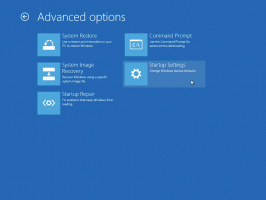Last ned Windows 10 versjon 2004 akkurat nå
Windows 10 mai 2020 er nå offisielt tilgjengelig for nedlasting
Som forventet, Microsoft lanserer i dag Windows 10 versjon 2004 til forbrukere og kunder. Den er nå tilgjengelig via Windows Server Update Services (WSUS) og Windows Update for Business, og kan lastes ned fra Visual Studio-abonnementer, programvarenedlastingssenteret (via oppdateringsassistent eller Media Creation Tool) og volumlisensieringstjenesten Senter.
Windows 10 versjon 2004, kjent som '20H1', er den neste funksjonsoppdateringen til Windows 10, som erstatter versjon 1909, '19H2'. Den inkluderer følgende endringer:
Hva er nytt i Windows 10 versjon 2004 (20H1)
Når dette skrives, tilbyr Microsoft kun oppdatering fra mai 2020 til brukere som har Windows 10 versjon 1903 og versjon 1909. Den er tilgjengelig for 'søkere', f.eks. du må manuelt se etter oppdateringer for å få oppgraderingstilbudet i Windows 10-innstillinger. Tilbudet ligner på dette:
For å laste ned Windows 10 versjon 2004 akkurat nå
- Åpen Innstillinger.
- Gå til Oppdatering og sikkerhet > Windows-oppdatering.
- Klikk på Se etter oppdateringer knapp.
- Når oppdateringen vises, kan du velge Last ned og installer.
Merk: Du ser kanskje ikke Last ned og installer på enheten din ettersom Microsoft sakte begrenser denne tilgjengeligheten i løpet av de kommende ukene, eller enheten din kan ha en kompatibilitetsproblem som er på plass en beskyttelsessperre inntil Microsoft er sikre på at du vil ha en god oppdatering erfaring.
Alternativt kan det være lurt å laste ned et ISO-bilde og installere Windows 10 versjon 2004 fra bunnen av. Du kan bruke Windows Media Creation Tool til å laste ned ISO-bildet eller oppgradere oppsettet ditt direkte. Alternativt kan du få ISO-bildet direkte. Dette er hvordan.
Last ned Windows 10 versjon 2004 med Media Creation Tool
- Last ned den nyeste versjonen av Windows 10 Media Creation Tool her: Last ned Windows 10 Media Creation Tool
- Kjør appen og godta lisensavtalen for å fortsette neste gang.
- Når du ser siden "Hva vil du gjøre?", merker du av for alternativet Lag installasjonsmedier (USB-flash-stasjon, DVD eller ISO-fil) for en annen PC som vist på skjermbildet nedenfor.
- Den neste siden, "Velg språk, arkitektur og utgave", lar deg velge språk, utgave og maskinarkitektur av Windows 10. Media Creation Tool vil fylle disse verdiene fra ditt nåværende operativsystem, så sjekk dem nøye før du fortsetter. Hvis noe ikke samsvarer med dine preferanser, fjern merket for alternativet "Bruk de anbefalte alternativene" og endre verdiene i rullegardinboksene.
- Til slutt, på siden "Velg hvilket medium du vil bruke", velg alternativet "ISO-fil" og klikk på Neste-knappen.
- Deretter, på "Velg hvilke medier du vil bruke"-siden, velg ISO-fil og klikk deretter på Neste-knappen. Du vil bli bedt om å velge en katalog for å lagre ISO-filen. Det er det!
Merk: ISO-bildet kommer med både Home- og Pro-utgaver av Windows 10.
Som jeg allerede har nevnt, er det mulig å unngå Windows Media Creation Tool og få ISO-filen direkte. Værsågod!
Last ned Windows 10 versjon 2004 ISO-bilder direkte
- Åpne Google Chrome
- Naviger til følgende side: Last ned ISO-bilder.
- Du vil bli bedt om å laste ned Windows Media Creation Tool. Ikke last ned noe. Trykk i stedet på F12-tasten for å åpne utviklerverktøy i Google Chrome.
- I Utviklerverktøy klikker du på ikonet for mobilenhet. Dette vil starte Mobile Device Emulator-funksjonen.
- Klikk på "Responsiv"-teksten for å endre den emulerte enheten. Plukke ut iPad Pro fra listen.
- Klikk på sideinnlastingsikonet ved siden av adressefeltet.
- Nå kan du laste ned ISO-bildet direkte!
Du vil ikke bli foreslått å installere Media Creation Tool.
Velg riktig ISO-bilde for Windows 10 versjon 2004
- Under Velg utgave, velg Windows 10 May 2020 Update -> Windows 10.
- Klikk på Bekrefte knapp.
- I neste trinn velger du nødvendig språk/MUI for operativsystemet.
- Til slutt vil du få koblingene til både 32-biters og 64-biters Windows 10-versjoner av mai 2020-oppdateringen.
For referanse, se Hvordan finne ut om du kjører 32-bit Windows eller 64-bit.